BioShock Remastered je reedice úspěšné hry BioShock z roku 2007, která se zaměřuje na podmořské město v 60. letech. Hra běží na Linuxu výborně, díky některým úpravám. Zde je návod, jak to zprovoznit na vašem PC.

Table of Contents
BioShock Remastered na Linuxu
BioShock Remastered funguje na Linuxu docela dobře, díky vývojářům, kteří se rozhodli vydat jej na Steam a umožnili jej používat se Steam Play. Protože však potřebujete Steam Play, abyste si hru užili na Linuxu, budeme si muset projít, jak nastavit Steam pro Linux.
Ubuntu
Na Ubuntu lze aplikaci Steam nainstalovat do počítače pomocí příkazu Apt install níže.
sudo apt install steam
Debian
Na Debian Linuxu je nejlepším způsobem instalace Steamu ruční stažení balíčku DEB do vašeho počítače a jeho instalace, spíše než se zabývat úložištěm softwaru Debian „Non-free“.
Ke stažení balíčku Steam DEB do vašeho počítače je nejlepší použít následující příkaz wget. Bez námahy stáhne balíček přímo do vaší domovské složky.
wget https://steamcdn-a.akamaihd.net/client/installer/steam.deb
Po dokončení procesu stahování může začít instalace Steamu. Pomocí příkazu dpkg níže nainstalujte Steam na svůj počítač Debian.
sudo dpkg -i steam.deb
S nainstalovaným Steamem se budete muset postarat o závislosti. Abyste se o tyto závislosti postarali, budete muset použít následující příkaz apt-get install -f.
sudo apt-get install -f
Arch Linux
Na Arch Linuxu mohou uživatelé používat aplikaci Steam za předpokladu, že je povoleno a připraveno k použití softwarové úložiště „Multilib“. Ne každý uživatel Arch má zpočátku k dispozici „Multilib“, takže si budeme muset krátce projít, jak jej nastavit.
Otevřete svůj soubor /etc/pacman.conf, najděte v souboru „multilib“ a odstraňte všechny # symboly. Poté znovu synchronizujte pacmana pomocí příkazu níže. Tento příkaz nastaví softwarové úložiště „multilib“, abyste mohli nainstalovat Steam.
sudo pacman -Syy
S „mutlilib“ připraveným k použití nainstalujte aplikaci Steam na Arch Linux pomocí příkazu níže.
sudo pacman -S steam
Fedora/OpenSUSE
Na Fedoře i OpenSUSE je aplikace Steam k dispozici pro instalaci prostřednictvím softwarových úložišť, která jsou součástí operačního systému. Zdá se však, že aplikace Flatpak Steam funguje lépe na obou těchto operačních systémech, takže doporučujeme postupovat podle těchto pokynů.
Flatpak
Aby Steam fungoval na Flatpak, musíte nejprve nastavit běhové prostředí Flatpak. Runtime se snadno instaluje. Chcete-li, aby to fungovalo na vašem počítači, přejděte na našeho průvodce, jak nastavit Flatpak v Linuxu.
Když na svém systému nakonfigurujete běhové prostředí Flatpak, může začít instalace Steamu přes Flatpak. Pomocí příkazu flatpak remote-add zprovozněte a zprovozněte obchod s aplikacemi Flathub.
flatpak remote-add --if-not-exists flathub https://flathub.org/repo/flathub.flatpakrepo
Nyní, když je obchod s aplikacemi Flathub nakonfigurován a připraven k použití, můžete nainstalovat aplikaci Steam do počítače pomocí příkazu flatpak install níže.
flatpak install flathub com.valvesoftware.Steam
Zahrajte si BioShock Remastered na Linuxu
S nainstalovaným Steamem spusťte aplikaci na ploše. Když je Steam otevřený, přihlaste se ke svému uživatelskému účtu pomocí svých uživatelských údajů. Poté postupujte podle pokynů krok za krokem níže a hrajte BioShock Remastered na Linuxu!
Krok 1: Otevřete Steam a klikněte na nabídku „Steam“. Jakmile jste v nabídce Steam, najděte „Nastavení“ a vyberte ji, abyste se dostali do nabídky nastavení Steam.
V nabídce nastavení Steam najděte sekci „Steam Play“ a vyberte ji, abyste získali přístup k nastavení Steam Play. Poté zaškrtnutím obou políček na stránce povolte Steam Play.
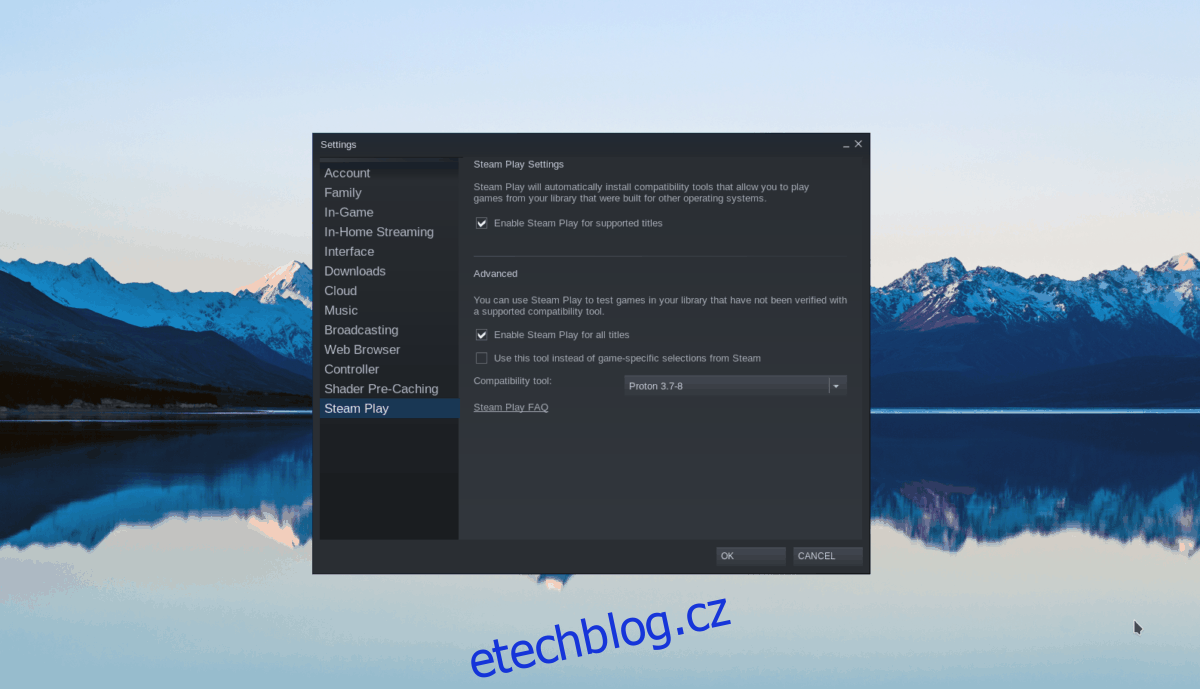
Krok 2: Najděte tlačítko „STORE“ a kliknutím na něj přejděte do obchodu Steam Store. Poté klikněte na vyhledávací pole a zadejte do něj „BioShock Remastered“. Stisknutím klávesy Enter zobrazíte výsledky vyhledávání.
Kliknutím na „BioShock Remastered“ ve výsledcích vyhledávání otevřete stránku obchodu hry.
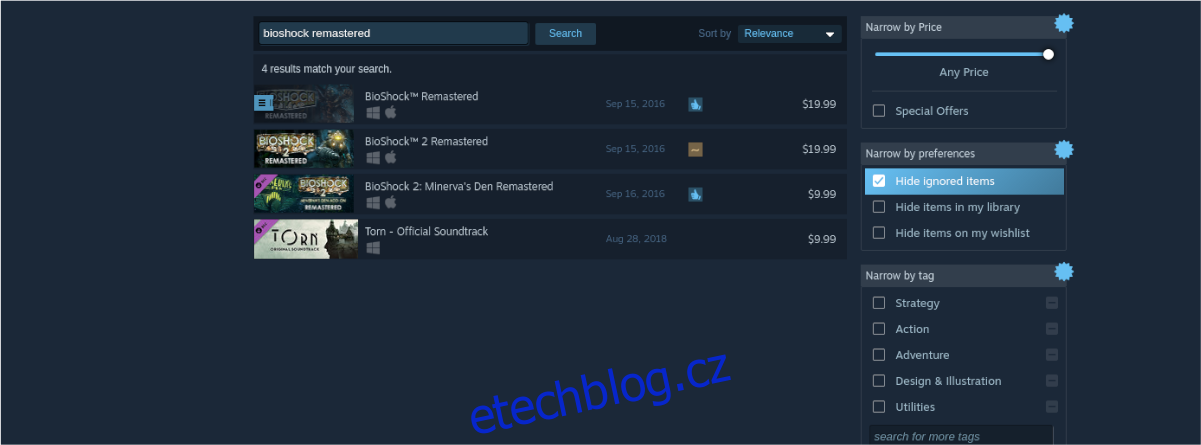
Krok 3: Hledejte zelené tlačítko „Přidat do košíku“ na stránce Steam a kliknutím na něj myší přidejte hru do košíku, abyste si ji mohli zakoupit. Poté najděte tlačítko „LIBRARY“ a kliknutím na něj přejděte do knihovny Steam.
Krok 4: Podívejte se ve své knihovně Steam na „BioShock Remastered“ a klikněte na něj pravým tlačítkem myši. Poté kliknutím na tlačítko „Vlastnosti“ otevřete vlastnosti hry.
Uvnitř vlastností hry najděte tlačítko „nastavení možností spuštění“ a klikněte na něj. Poté zadejte níže uvedený kód a nastavte možnosti spuštění.
PROTON_USE_WINED3D11=1 PROTON_NO_ESYNC=1 PROTON_NO_FSYNC=1 %příkaz%
Krok 5: Najděte modré tlačítko „INSTALOVAT“ v horní části stránky a vyberte jej pomocí myši, abyste hru nainstalovali do počítače se systémem Linux. Po dokončení instalace se modré tlačítko změní na zelené tlačítko „PLAY“. Zvolte tlačítko „PLAY“ pro spuštění BioShock Remastered! Užívat si!


